Advertentie
Papieren bonnen gaan gemakkelijk verloren en zijn moeilijk te vinden wanneer u ze het meest nodig heeft. Gelukkig lost digitaal gaan beide problemen op. Gewapend met een smartphone, cloudopslag en uw eigen organisatorische bekwaamheid kunt u ook het probleem van zoekgeraakte ontvangsten oplossen.
Of u nu uw belastingen indient of een garantie inroept, kwitanties zijn essentieel. Sommige bedrijven bieden optionele e-mailbevestigingen, de meeste niet. Hoewel u dat stukje kassarol altijd zo veilig mogelijk moet houden, kan een digitale back-up een reddingsboei zijn, zelfs als u alleen uw belastingen doet.
Smartphone-scanners
Vrijwel iedereen heeft tegenwoordig een smartphone en elke smartphone heeft een camera. Er zijn enkele uitstekende apps om papier naar bestand te scannen, ongeacht welk besturingssysteem u gebruikt. In feite zijn app-winkels absoluut jam verpakt met scan-apps en felle concurrentie is altijd goed voor de consument.
De volgende apps zijn in de eerste plaats gebouwd met het oog op scannen en documenten worden opgeslagen in het geheugen van uw smartphone. Ze bieden waarschijnlijk de beste kwaliteit, gezien hun enige doel, en sommige bieden zelfs handige export-, deel- en samenwerkingsfuncties.
iOS, iPhone en iPad
Ik heb er altijd een zwak voor gehad TurboScan ($ 1,99), een budget scanner app die uitstekende resultaten levert TurboScan - Of waarom uw volgende scanner $ 1,99 kost [iPhone]Ik had ooit een scanner. Het nam rond 1998 een enorme hoeveelheid bureauruimte in beslag, verbonden via een parallelle poort en de verhouding kwaliteit / snelheid was op zijn zachtst gezegd slecht. Het was de... Lees verder . Hiermee kunt u PDF's met meerdere pagina's en JPEG's maken. Hoewel de interface niet veel is om over naar huis te schrijven, zijn randdetectie en algehele scan kwaliteit (met instelbare contrastinstellingen) zijn beide uitstekend, en er is een "SureScan 3x" -functie die drie belichtingen combineert, vooral handig in weinig licht.

Ik heb ook kunnen grijpen CamScanner + ($ 4,99) terwijl het in de uitverkoop was en het een aantal keren heeft gebruikt, zijn tevreden met de resultaten. Met de app kunt u uw scans rechtstreeks (tegen betaling) faxen, items taggen, samenwerken, tekst identificeren en zelfs een toegangscode instellen om uw privédocumenten te beveiligen. Er is een gratis versie beschikbaar die advertenties en watermerken gebruikt voor uw scans, naast andere beperkingen.
Een van de meest veelzijdige apps komt in de vorm van Scanner Pro ($ 6,99) met een passend premium prijskaartje. De app heeft functies zoals realtime grensdetectie voor betere framing, iCloud-synchronisatie om uw te behouden scans waarvan een back-up is gemaakt en synchroon loopt met uw apparaten en direct kan worden geüpload naar Dropbox, Google Drive en Evernote. Als je een app nodig hebt die alles doet, is Scanner Pro het waarschijnlijk.
Android
Google-gebruikers kunnen er ook gebruik van maken CamScanner + ($ 4,99) of het populairdere gratis versie, die een vergelijkbare robuuste functieset heeft. Zoals te verwachten is, markeert de gratis proefversie uw inkomende scans en beperkt sommige van de apps meer handige functies, maar de kwaliteit van CamScanner is uitstekend Scan documenten op uw telefoon met CamScanner voor AndroidU kunt deze handige app gebruiken om elk document rechtstreeks vanaf uw telefoon te scannen. Lees verder .
Een ander goed alternatief voor CamScanner + is Mobiele documentscanner ($ 4,99) ook wel bekend als MDScanner. Met ondersteuning voor meerdere pagina's, randdetectie en een reeks verwerkingsopties om tekst, afbeeldingen of whiteboardtekeningen te laten opvallen, is de app een zeer capabele toevoeging aan uw mobiele kantoor. Zoals altijd kun je de gratis versie die afhankelijk is van reclame, watermerken en een beperkte batchscan.
Windows telefoon
In hun haast om het landschap van mobiele scanapps te domineren, hebben de ontwikkelaars van CamScanner gratis de Windows Phone-winkel bezocht CamScanner voor Windows Phone. Voor zover ik weet, heeft de app geen beperkingen en kost het ook geen cent - de prijs die u betaalt betalen is in functies, omdat niet alles wat beschikbaar is in de iOS- en Android-versies hier behoorlijk werkt nog. Toch is het gratis en geeft het een smakelijk ogende pdf af.

Vanwege de (gebrek aan) populariteit van het platform hebben Windows Phone-gebruikers niet veel keus als het gaat om andere apps. Er is de gratis Handyscan, maar deze ziet er niet beter uit dan CamScanner, dus u bent beter af met de eerste.
Cloud opslag
Een van de voordelen van het scannen van uw bonnen naar PDF- of afbeeldingsformaat is dat u ze in de cloud kunt opslaan, zodat u ze kunt openen wanneer u ze nodig heeft. Gelukkig zijn er een paar apps die zowel opslag, organisatie als zelfs documentopname combineren - en ze zijn allemaal gratis om op te starten.
Het eigen cloudopslagplatform van Google is een geweldige plek om uw bonnetjes te bewaren, op voorwaarde dat u niet al te veel moeite heeft om uw aankoopgeschiedenis in Google handen te leggen. Zowel de iOS- als Android-apps beschikken over een functie voor het scannen van documenten waarmee u snel uw bonnen en andere documenten kunt vastleggen, uploaden en ordenen. Het beste hiervan is dat u meerdere apparaten met verschillende besturingssystemen kunt gebruiken om alles vast te leggen en alles op dezelfde plaats op te slaan (of te openen).

Sorry Windows Phone-gebruikers, Google heeft nog geen moeite gedaan om een app voor je platform te maken - en het ziet er niet naar uit dat ze dat binnenkort zullen doen.
Evernote is een geweldig alternatief voor Google Drive als je de notitieservice al gebruikt. Behalve dat het gratis is voor een basisaccount (maximale MB-grootte van 10 MB, uploadlimiet van 60 MB per maand), iOS en Android-versies bevatten een uitstekende documentscanner, ideaal voor het opslaan van tekstvriendelijke snaps ontvangsten. Je kunt deze toevoegen aan een notitie of notitieboek naar keuze, ze taggen en zelfs openen Skitch voor annotatie.
Helaas bevatten de Windows Phone- en Blackberry-versies geen documentenscans, maar ze laten je wel een momentopname maken en uploaden vanaf je apparaat - dus dat is er.
Als het gaat om scannen, hebben Windows Phone-gebruikers een nogal handige truc in petto: een speciale app genaamd Office Lens scant bonnen, documenten en whiteboards rechtstreeks naar OneNote. De app vereist dat u zich aanmeldt met een Microsoft-account en u kunt afbeeldingen in zowel de "documentmodus" als de "whiteboard-modus" rechtstreeks in de cloud opslaan. U kunt ze vervolgens openen via de ingebouwde OneNote-app van WindowsPhone of een vergelijkbare desktopeditie.
Scan slimmer met een documentscanner
Als u consequent teleurgesteld bent door de resultaten van scannen vanuit de hand, kunt u een documentscanner overwegen. We hebben heb je in het verleden laten zien hoe je er een kunt maken Hoe u uw eigen smartphone-documentscanner bouwtHeb je ooit geprobeerd een foto van een document te maken met je smartphonecamera, in de hoop het later met OCR-software te converteren naar een PDF- of Word-document? Misschien heb je geprobeerd om ... Lees verder , en als u veel bonnen scant, is het misschien de moeite waard om de tijd te nemen om er zelf een te maken.

Door uw apparaat stil te houden en veel licht binnen te laten, kan een scanbox de kwaliteit van uw scans enorm verbeteren en kromtrekken als gevolg van randcorrectie verminderen.
Gebruik IFTTT Voor een slimmere organisatie
IFTTT is een oneindig nuttige automatiseringstool De ultieme IFTTT-gids: gebruik de krachtigste tool van internet als een professionalIf This Then That, ook bekend als IFTTT, is een gratis webgebaseerde service om uw apps en apparaten samen te laten werken. Weet u niet zeker hoe u uw applet moet bouwen? Volg samen met deze gids. Lees verder die een combinatie van triggers en acties gebruikt. IFTTT kan u helpen bij het organiseren van bonnen op een aantal manieren, maar het belangrijkste voordeel dat ik kan zien, is om het te gebruiken om uw digitale bonnen te ordenen zodat ze naast uw gescande bonnen verschijnen.
Als je een Gmail-gebruiker bent, kun je verschillende triggers instellen, zoals het toevoegen van een bepaald label aan een bericht, onderwerpregels of e-mail van aangewezen afzenders. Als je je filters al hebt ingesteld zodat e-mails voor winkelen automatisch worden gelabeld zodra ze in je inbox aankomen, kan het hele proces verbluffend eenvoudig zijn.
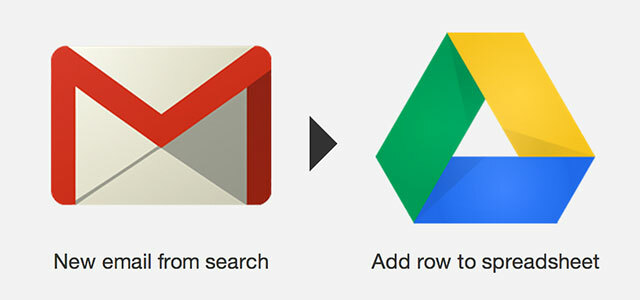
Vervolgens kunt u eenvoudig uw actie kiezen: opslaan in een aangewezen Google Drive-map, opslaan in Dropbox, opslaan van een nieuwe notitie in uw Evernote "Receipts" -notitieboekje om een nieuwe notitie aan uw OneNote-account toe te voegen - de keuze is aan u, en vrij grenzeloos bij dat.
Serieus over scannen?
Eindelijk, als je dat bent werkelijk serieus over het scannen wilt u misschien een mobiele scanner van onder meer overwegen Doxie of Flip-Pal. In tegenstelling tot de dikke flatbed-modellen van weleer, zijn deze modellen (met name die van Doxie) ontworpen om lichtgewicht en mobiel te zijn. Het basismodel van elk bedrijf begint bij $ 149, maar als u veel scant, hoeft het inschrijfgeld geen probleem te zijn.

Wat zijn uw tips om bovenop uw stapel papieren bonnen te blijven? Voeg uw eigen coping-mechanismen toe in de opmerkingen hieronder.
Afbeeldingscredits: Bonnen van de supermarkt Via Shutterstock
Tim is een freelance schrijver en woont in Melbourne, Australië. Je kunt hem volgen op Twitter.